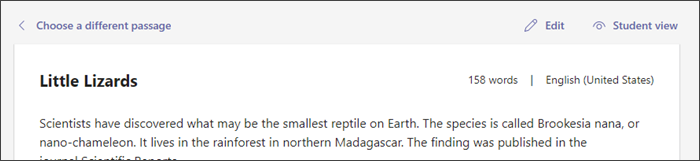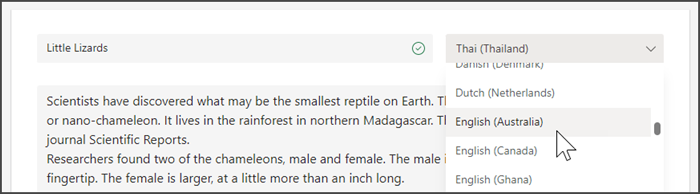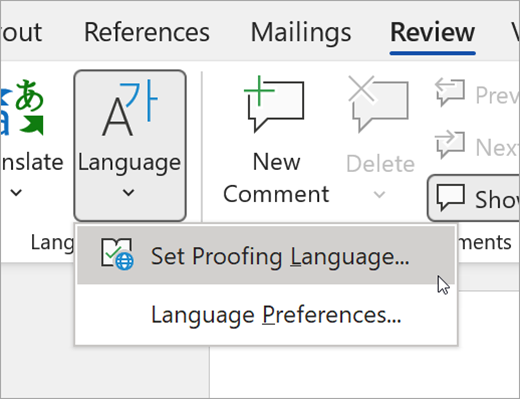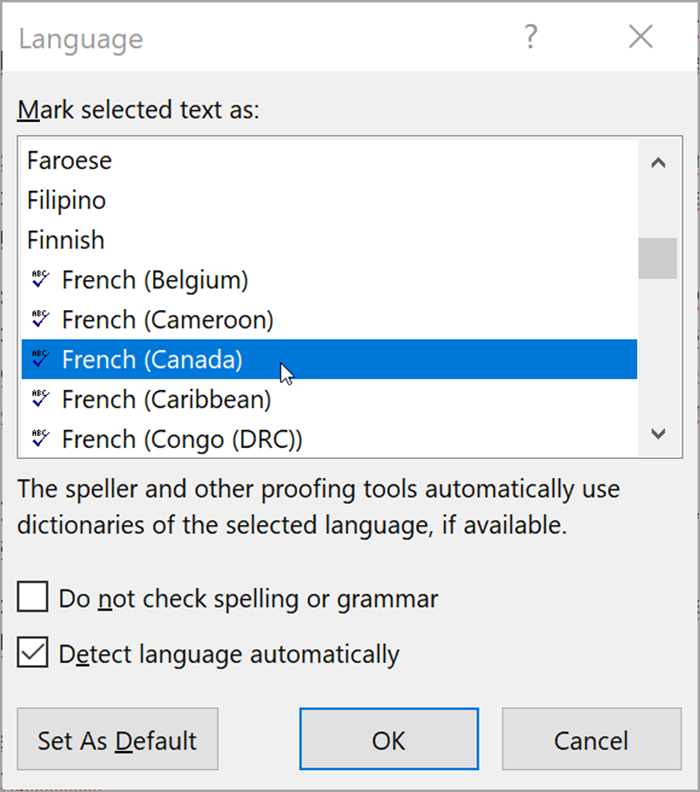Tự phát hiện là tính năng XEM TRƯỚC trong Tiến trình Đọc ước tính lỗi dựa trên phát âm phổ biến. Tính năng tự phát hiện hỗ trợ một số phương ngữ và phát âm, và có thể đánh giá hiệu suất học viên kém nếu diễn giải tài liệu được tải lên là ngôn ngữ sai. Ví dụ, nó có thể phát hiện lỗi trong tài liệu tiếng Pháp vì nó đang giám sát phát âm tiếng Pháp thay vì phát âm tiếng Canada. Để đảm bảo tài liệu của bạn được phát hiện đúng cách, hãy làm theo các bước dưới đây.
Lưu ý: Không thể chỉnh sửa các đoạn văn từ thư viện mẫu và sẽ được tự động phát hiện là tiếng Anh Mỹ.
Chỉnh sửa ngôn ngữ trong Tiến trình Đọc
Giờ đây, bạn có thể đặt các tùy chọn ngôn ngữ của mình ngay trong Tiến trình Đọc.
-
Chọn Nhập Word hoặc PDF và chọn một trang từ Class Notebook, tài liệu Word hoặc PDF để tạo bài tập Tiến độ Đọc của bạn.
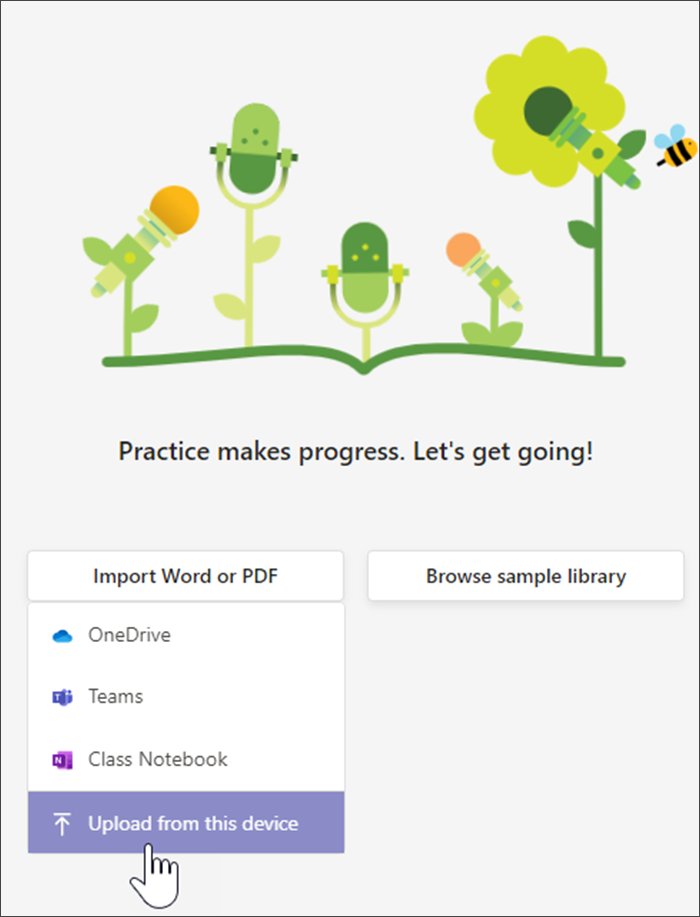
2. Chọn Chỉnh sửa.
3. Mở menu thả xuống ngôn ngữ và chọn ngôn ngữ mong muốn của bạn.
4. Chọn dấu kiểm để áp dụng các thay đổi của bạn.
Tự động phát hiện sẽ nghe ngôn ngữ bạn đã chọn khi diễn giải lỗi của học sinh.
Đặt ngôn ngữ tài liệu của bạn
Nếu bạn thường sử dụng cùng một ngôn ngữ, việc đặt ngôn ngữ tài liệu của bạn trong ngôn ngữ Word có thể giúp Tiến độ Đọc diễn giải ngôn ngữ mong đợi của bạn mà không cần các bước bổ sung.
-
Mở tài Word hoặc PDF trong Microsoft Word
-
Nếu bạn đang sử dụng tệp PDF, bạn vẫn có thể mở tệp đó trong Word bằng cách đi tới menu Tệp, chọn Mở, rồi chọn tệp PDF mong muốn
-
-
Sau khi tài liệu được mở trong Word, hãy đi đến tab Xem lại
-
Chọn ngôn ngữ bạn đang sử dụng từ danh sách
-
Xem danh sách các ngôn ngữ hiện đang được hỗ trợ trên tab tiếp theo
-
-
Chọn OK.
-
Lưu tài liệu Word, điều này sẽ giữ lại cài đặt ngôn ngữ bạn đã chọn
-
Nếu bạn bắt đầu với tệp PDF, bạn có thể lưu tệp dưới dạng tài Word của mình.
-
-
Chọn đoạn văn này sau khi chọn Tải Word hoặc PDF trong Tiến trình Đọc
Các ngôn ngữ có thể sử dụng tính năng tự động phát hiện
Tự phát hiện là tính năng XEM TRƯỚC trong Tiến trình Đọc ước tính lỗi dựa trên phát âm phổ biến. Tài liệu bằng bất kỳ ngôn ngữ nào đều có thể được tải lên và đánh dấu theo cách thủ công. Các ngôn ngữ hiện đang được Tự động phát hiện hỗ trợ bao gồm:
-
Tiếng Afrikaans
-
Tiếng Amharic
-
Tiếng A-rập:
-
Algeria
-
Bahrain
-
Ai Cập
-
Iraq
-
Israel
-
Jordan
-
Kuwait
-
Lebanon
-
Libya
-
Ma-rốc
-
Palestine
-
Qatar
-
Syria
-
Ả rập Xê-út
-
Tunisia
-
Các Tiểu vương quốc Ả rập Thống nhất
-
Yemen
-
-
Tiếng Bulgaria
-
Miến điện
-
Catalan, Tây Ban Nha
-
Trung quốc:
-
Hồng Kông
-
Đài Loan
-
-
Tiếng Croatia
-
Tiếng Czech
-
Tiếng Đan Mạch
-
Tiếng Hà-Lan:
Hà Lan
Bỉ
-
Tiếng Anh:
-
Australia
-
Canada
-
Ghana
-
Anh
-
Hồng Kông
-
Ấn Độ
-
Kenya
-
New Zealand
-
Nigeria
-
Philippines
-
Singapore
-
Tanzania
-
Nam Phi
-
Hoa Kỳ
-
-
Tiếng Estonia
-
Tiếng Ba Tư
-
Tiếng Philippines
-
Pháp:
-
Bỉ
Canada
Pháp
-
Thụy Sỹ
-
-
Tiếng Đức:
-
Đức
Áo
-
-
Tiếng Hy Lạp
-
Tiếng Do Thái
-
Tiếng Hindi
-
Tiếng Hungary
-
Tiếng Iceland
-
Tiếng Indonesia
-
Tiếng Ireland
-
Tiếng Ý
-
Tiếng Nhật
-
Java
-
Tiếng Kannada
-
Tiếng Khmer
-
Tiếng Hàn
-
Tiếng Lào
-
Tiếng Latvia
-
Tiếng Lithuania
-
Tiếng Macedonia
-
Tiếng Mã Lai
-
Tiếng Malta
-
Tiếng Marathi
-
Tiếng Na Uy
-
Tiếng Ba Lan, Ba Lan
-
Tiếng Bồ Đào Nha:
-
Brazil
-
Bồ Đào Nha
-
-
Tiếng Romania
-
Tiếng Nga
-
Tiếng Serbia
-
Tiếng Sinhala
-
Tiếng Tây Ban Nha:
-
Argentina
-
Bolivia
-
Chile
-
Columbia
-
Costa Rica
-
Cuba
-
Cộng hòa Dominica
-
Ecuador
-
Guinea Xích đạo
-
Guatemala
-
Honduras
-
Mexico
-
Panama
-
Peru
-
Puerto Rico
-
Paraguay
-
El Salvador
-
Tây Ban Nha
-
Hoa Kỳ
-
Uruguay
-
Venezuela
-
-
Tiếng Slovak
-
Tiếng Slovenia
-
Tiếng Swahili
-
Tiếng Thụy Điển
-
Tiếng Tamil
-
Tiếng Telugu
-
Tiếng Thái
-
Tiếng Thổ Nhĩ Kỳ
-
Tiếng Ukrainia
-
Tiếng Uzbek
-
Tiếng Việt
-
Zulu
Chúng tôi đang làm việc để bao gồm nhiều ngôn ngữ và phương ngữ hơn. Sử dụng quyết định của bạn để đánh dấu lỗi theo cách thủ công khi tính năng phát hiện giọng nói không đáp ứng nhu cầu của học viên.